当电脑因蓝屏或黑屏而无法进入系统时,您可能需要重新安装系统 。 目前,使用U盘重新安装系统的成功率最高 。 接下来,小编将讲述如何设置U盘启动电脑BIOS 。
联想在中国的知名度非常高 。 很多朋友购买电脑的首选是联想电脑 。 购买电脑后,如果想使用U盘系统来改善系统,需要设置BIOS 。 今天编辑就来谈谈联想电脑如何利用U盘系统来设置U盘启动 。
联想桌面BIOS设置中U盘的引导方法
1 。 启动电脑,当屏幕上出现联想电脑的徽标时,快速按键盘上的F2键进入下一步 。

文章插图
联想电脑系统软件图1
2 。 进入BIOS界面后,使用键盘上的左右方向键调整到启动选项,然后单击主引导顺序选项进入下一步 。
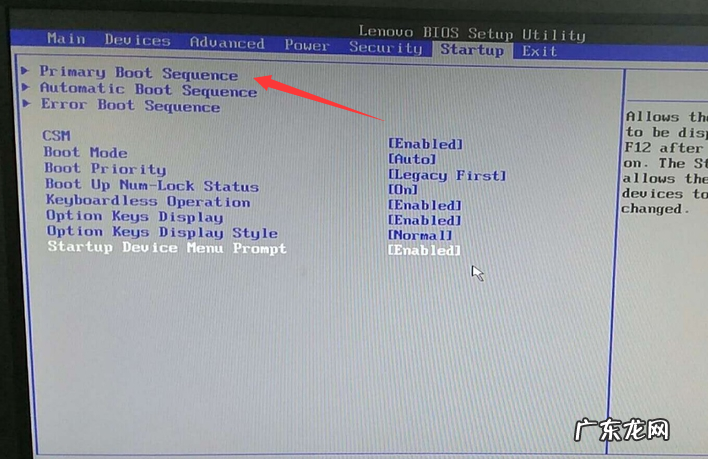
文章插图
联想电脑系统软件图2
3 。 通过键盘上的上下键打开USB键选项,然后将USB键1:kingstondatatraveler 3.pmap移到顶部 。 (也就是说,你自己的U盘) 。

文章插图
U盘启动系统软件图3
4 。 操作完成后,通过键盘上的“”或“-”键将USB键选项移到顶部,进入下一步 。

文章插图
U盘启动系统软件图4
5 。 最后,按键盘上的F10键保存相关设置 。

文章插图
BIOS设置系统软件图5
【设置U盘启动的详细图文教程 联想台式机怎么样设置u盘启动】以上是联想桌面BIOS设置U盘的启动方法,希望能对您有所帮助 。
特别声明:本站内容均来自网友提供或互联网,仅供参考,请勿用于商业和其他非法用途。如果侵犯了您的权益请与我们联系,我们将在24小时内删除。
